有其中几个类型的DNS服务器,如主,从转发和缓存, 缓存仅DNS是一个,这是比较容易设置。 DNS使用UDP协议,因此它将减少查询时间,因为UDP协议没有确认。

在CentOS中设置仅缓存DNS
另请参阅 : 设置主从DNS服务器的CentOS 6.5
仅缓存DNS服务器也称为解析器。 它将查询DNS记录并从其他服务器获取所有DNS信息,并将每个查询请求存储在其缓存中以供以后使用。 虽然我们第二次查询相同的请求,它将从其缓存提供,这样它减少了查询时间。
如果您正在寻找在CentOS的/ RHEL 7设置DNS缓存-唯一的服务器,按照本指南在这里:
在CentOS / RHEL中设置仅缓存DNSNameservers7
我的测试环境
IP Address : 192.168.0.200 Host-name : dns.youcllocal.com OS : Centos 6.5 Final Ports Used : 53 Config File : /etc/named.conf script file : /etc/init.d/named
第1步:安装仅缓存DNS
1.仅缓存DNS,可以通过包' 绑定 '被安装。 让我们对包名进行一个小的搜索,如果我们不记得使用下面的命令填充包名。
# yum search bind
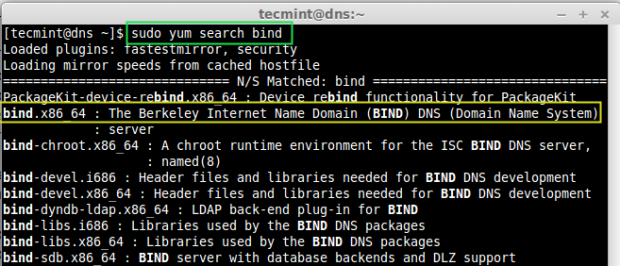
搜索绑定包
2.在上述结果,您可以看到显示的包。 从我们需要选择“ 绑定 ”和“ 绑定-utils的 ”套餐,让我们用下面的' 荫 '命令安装它们。
# yum install bind bind-utils -y
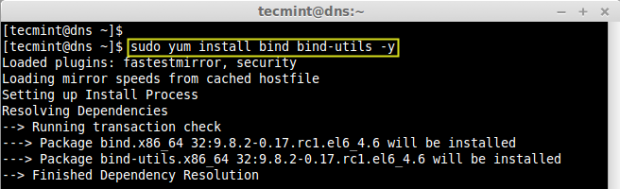
安装DNS实用程序
第2步:配置仅缓存DNS
3.一旦,DNS包安装,前进配置DNS。 打开并编辑“ 的named.conf”文件中使用vim编辑器。
# vim /etc/named.conf
4.接下来,修改的建议之下,或者你可以用你的设置,按您的要求。 以下是我们需要为仅缓存的DNS服务器所做的更改。 在这里,默认的本地主机会在那里,我们需要从网络中的任何范围添加了“ 任意 ”,接受查询。
listen-on port 53 { 127.0.0.1; any; };
allow-query { localhost; any; };
allow-query-cache { localhost; any; };
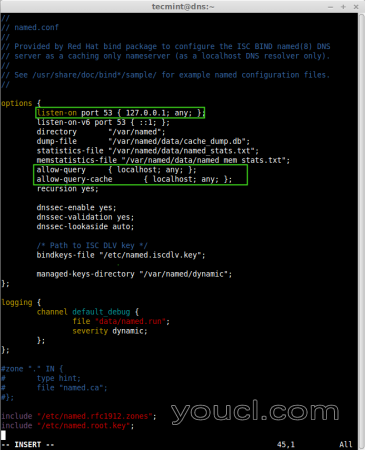
配置仅缓存DNS
- 监听端口53 -这说,缓存服务器要使用的端口53进行查询。
- 允许查询 -这将指定IP地址可以查询服务器,在这里我为本地主机的定义,从任何地方任何人都可以发送查询。
- 允许查询缓存 -这将增加查询请求的绑定。
- 递归 -这将查询答案,并回馈给我们,查询过程中它可能会通过互联网发送查询其他DNS服务器和拉回来查询。
5.编辑文件后,我们要确认是否“ 的named.conf”文件的所有权并没有从根本改变:命名 ,是因为DNS 命名系统用户下运行。
# ls -l /etc/named.conf # ls -l /etc/named.rfc1912.zones
6.如果在SELinux启用的服务器上,编辑“ 的named.conf”文件之后,我们需要检查SELinux上下文,每个命名的配置文件需要在“system_u:object_r:named_conf_t:S0”上下文显示的图像下面。
# ls -lZ /etc/named.conf # ls -lZ /etc/named.rfc1912.zones
好了,下面我们现在需要测试DNS配置一些语法错误,启动绑定服务,如果任何错误发现了一些可以在/ var /邮件跟踪太前。
# named-checkconf /etc/named.conf
语法检查结果似乎完美后,重新启动服务以生效上述更改,并使服务运行持久性,而重新启动服务器,并确认同样。
# /etc/init.d/named restart # chkconfig named on # chkconfig --list named
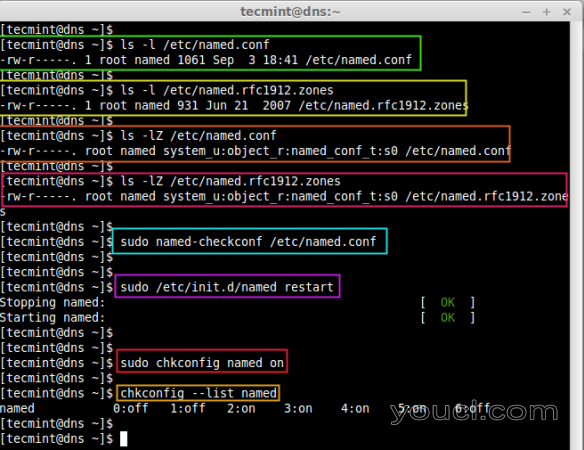
配置并启动DNS
7.接下来,打开防火墙上的端口53,允许访问。
# iptables -I INPUT -p udp --dport 53 -j ACCEPT
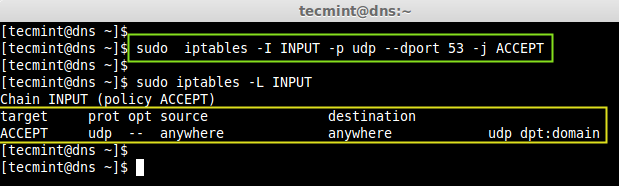
Iptables打开DNS端口
第4步:仅Chroot缓存DNS
8.如果你想运行chroot环境下的DNS缓存服务器,则需要在默认情况下硬链接只能安装在chroot包,不需要进一步的配置,因为它的chroot。
# yum install bind-chroot -y
一旦chroot的包已经安装,可以重新启动指定的服务采取新的变化。
# /etc/init.d/named restart
9.当您重新启动指定的服务,它会自动创建在/ etc /命名的配置文件硬链接到/ var /命名/ chroot / etc /目录。 为了确认,只需要使用cat命令在/ var /命名/ chroot环境 。
# sudo cat /var/named/chroot/etc/named.conf
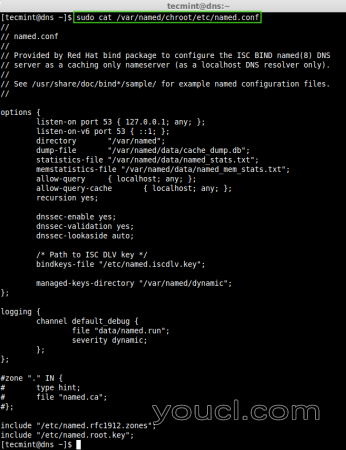
Chroot仅缓存DNS
在上面的配置中,您将看到相同的/etc/named.conf配置,因为它会在安装的bind-chroot的包装所取代。
第5步:客户端DNS设置
10.解析器添加DNS缓存服务器IP 192.168.0.200到客户机。
在基于Debian的机器上,将根据/etc/resolv.conf文件和基于RPM的机器将被设置指挥下,或者我们也可以手动在/ etc / sysconfig / network中的脚本/的ifcfg-eth0的文件进行编辑。
11.最后是时候使用一些工具来检查我们的缓存服务器。 我们可以测试在Linux系统中使用DIG和NSLOOKUP命令,在Windows中可以使用nslookup命令。
让我们查询“facebook.com”的第一次,所以它会缓存其查询。
# dig facebook.com
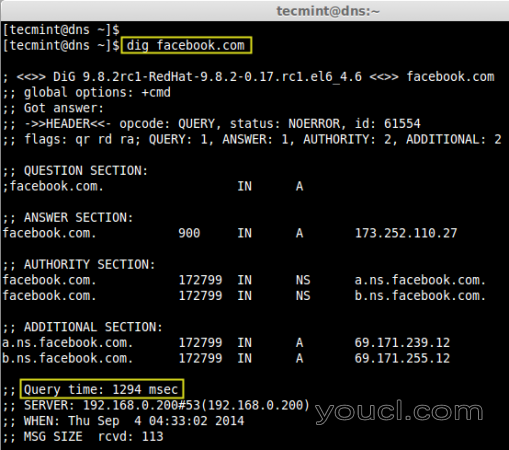
使用Dig查看DNS
现在,再次发出相同的查询,您将从我们的缓存服务器回复,直到它过期。
# dig facebook.com
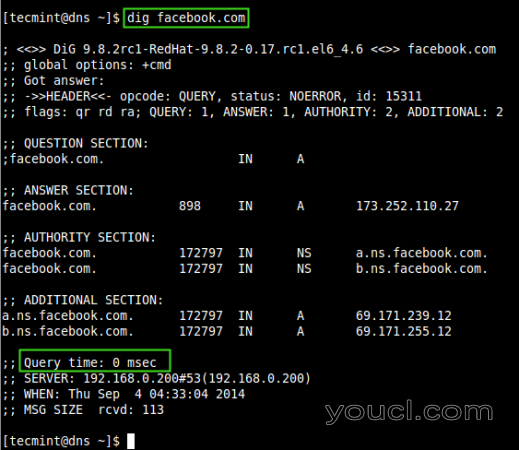
检查DNS缓存
使用“NSLOOKUP”命令来确认相同。
# nslookup facebook.com
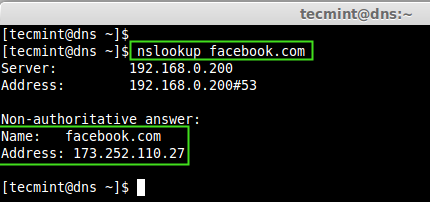
检查DNS查询缓存
要阅读关于dig和nslookup命令示例和用法的更多信息,请使用以下链接。
在这里,我们看到了我们是如何成功地已经安装使用绑定包只DNS缓存服务器,也用chroot包保护它。








